Como redefinir o aplicativo da Windows 10 Store
O aplicativo da Windows 10 Store não está abrindo? Você não consegue baixar e instalar aplicativos da Loja? Você está recebendo um erro ao instalar aplicativos da Store? Você não consegue entrar na Loja no Windows 10? Esta é uma maneira fácil de corrigir o aplicativo Store no Windows 10 redefinindo-o.
Se você usa o Windows 10 desde seu lançamento há alguns anos, provavelmente instalou alguns aplicativos ou jogos da Store. E ao usar o aplicativo Store, você certamente encontrou problemas, pelo menos uma vez.
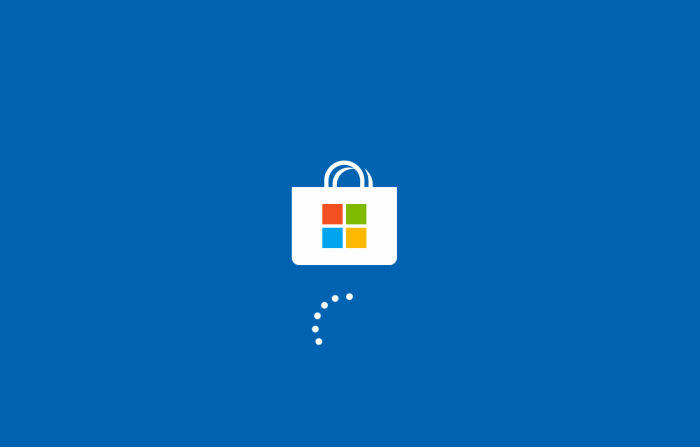
Começando com a versão de atualização do aniversário do Windows 10, a Microsoft introduziu uma opção para redefinir os aplicativos do Windows 10. O aplicativo Store é um dos muitos aplicativos que você pode redefinir para corrigir problemas. O aplicativo pode ser redefinido navegando até Configurações \u0026 gt; Aplicativos \u0026 gt; Aplicativos \u0026 amp; Recursos.
Redefinir o aplicativo da Loja limpará todos os dados salvos pelo aplicativo da Loja em seu dispositivo atual, bem como removerá seus detalhes de login. Isso significa que você precisará fazer login na Loja novamente.
Redefinindo o aplicativo Store no Windows 10
NOTA: Lembre-se de que a opção Redefinir está disponível apenas nas compilações da Atualização de Aniversário do Windows 10. Certifique-se de que está executando o 14379 ou versão posterior do Windows 10 digitando Winver.exe na caixa de pesquisa do menu Iniciar e pressionando a tecla Enter.
Etapa 1: feche o aplicativo Store, se estiver em execução.
Etapa 2: abra as configurações. O aplicativo Configurações pode ser aberto clicando no ícone Configurações no lado esquerdo do menu Iniciar ou usando o logotipo do Windows + I atalho de teclado.
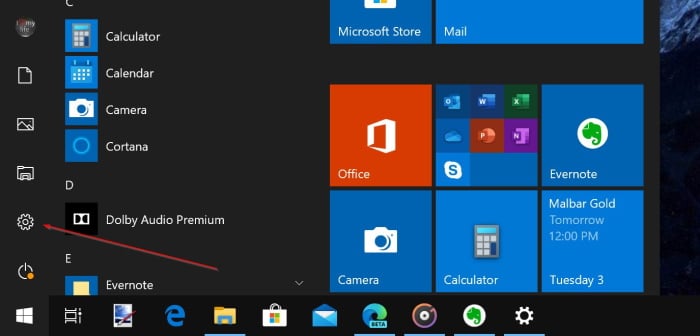
Etapa 3: assim que o aplicativo Configurações for iniciado, navegue até Aplicativos \u0026 gt; Aplicativos \u0026 amp; recursos .
Etapa 4: procure a entrada Loja e clique na mesma para ver o link Opções avançadas . Clique no link Opções avançadas para ver o botão Redefinir.
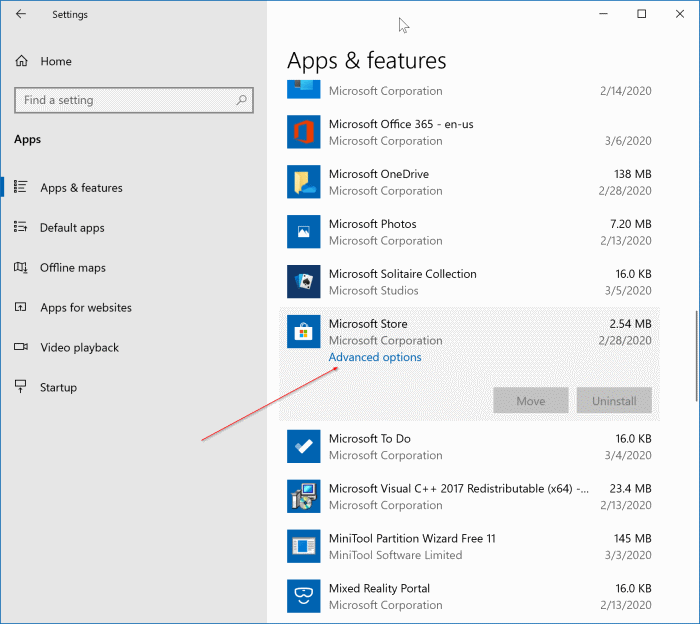
Etapa 5: Role a página para baixo para ver o botão Redefinir. Clique no botão Redefinir e, em seguida, clique no botão Redefinir novamente quando vir uma caixa de diálogo com “Isso excluirá permanentemente os dados do aplicativo neste dispositivo, incluindo suas preferências e assinatura -em detalhes ”para redefinir a Windows 10 Store.


\u0026 nbsp;
Quando a redefinição for concluída, você verá um sinal de verificação ao lado do botão Redefinir.
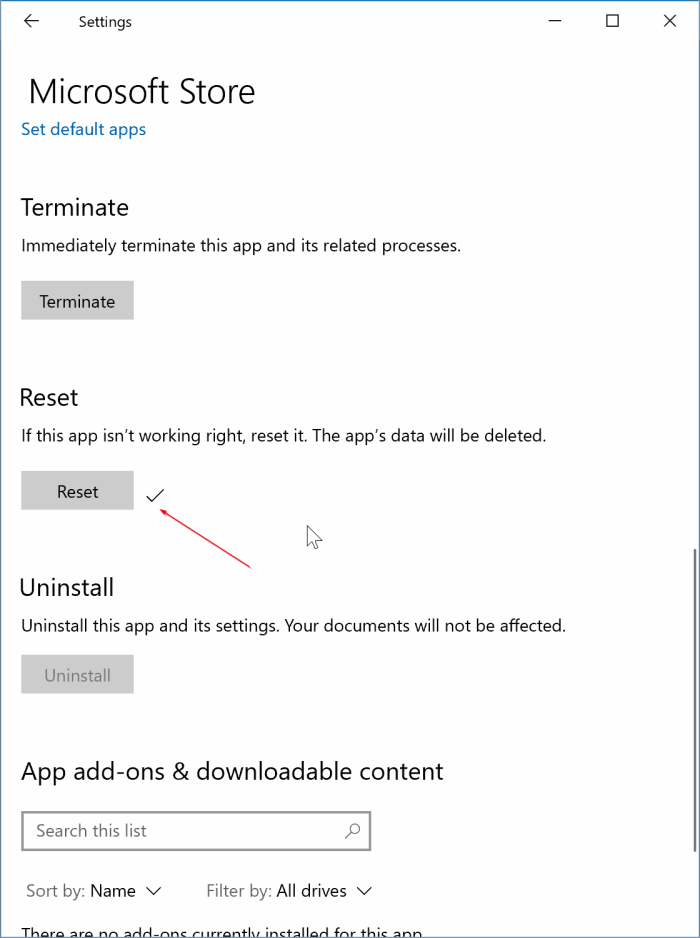
Como reinstalar o aplicativo da Loja no Windows 10 e como limpar os guias do cache da Loja também pode ser do seu interesse.
Informe-nos se a redefinição do aplicativo Store corrigiu o problema.